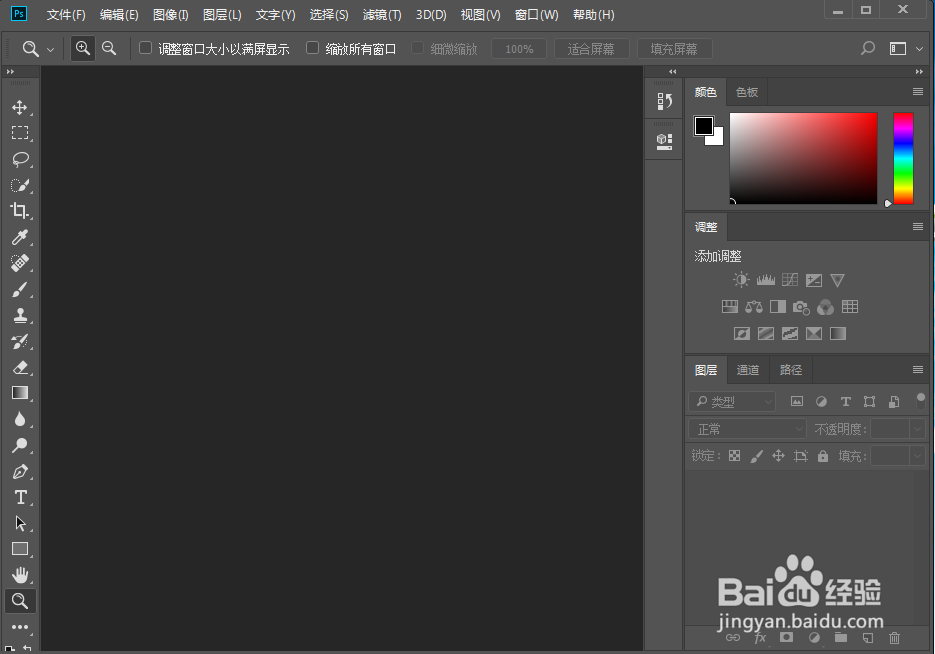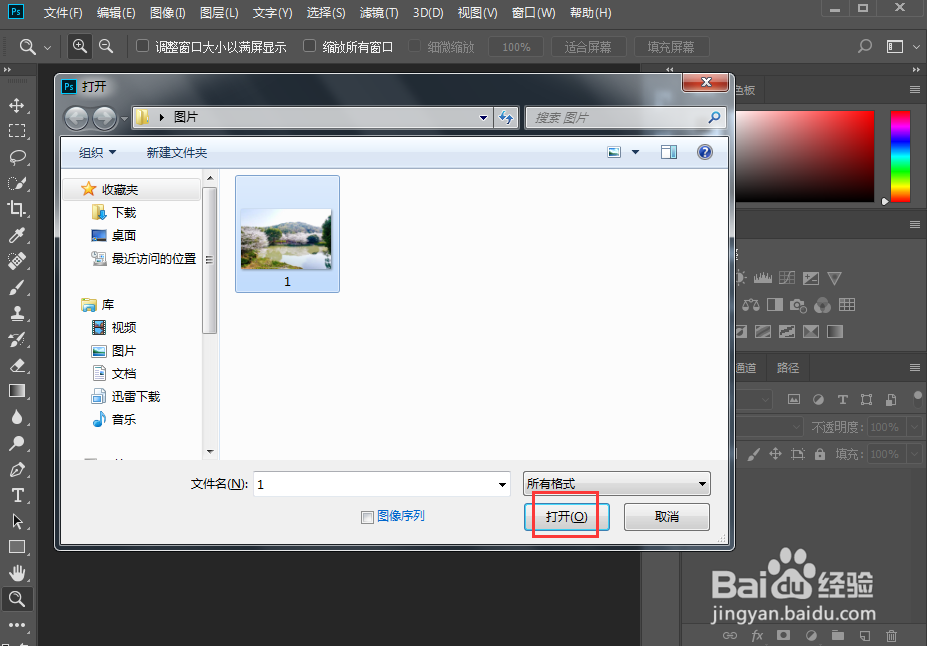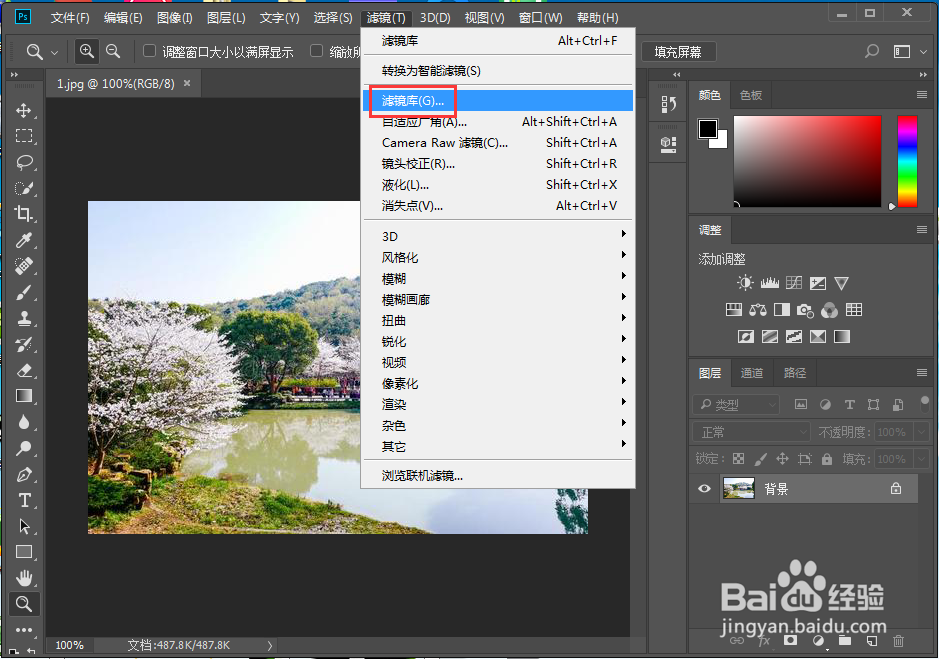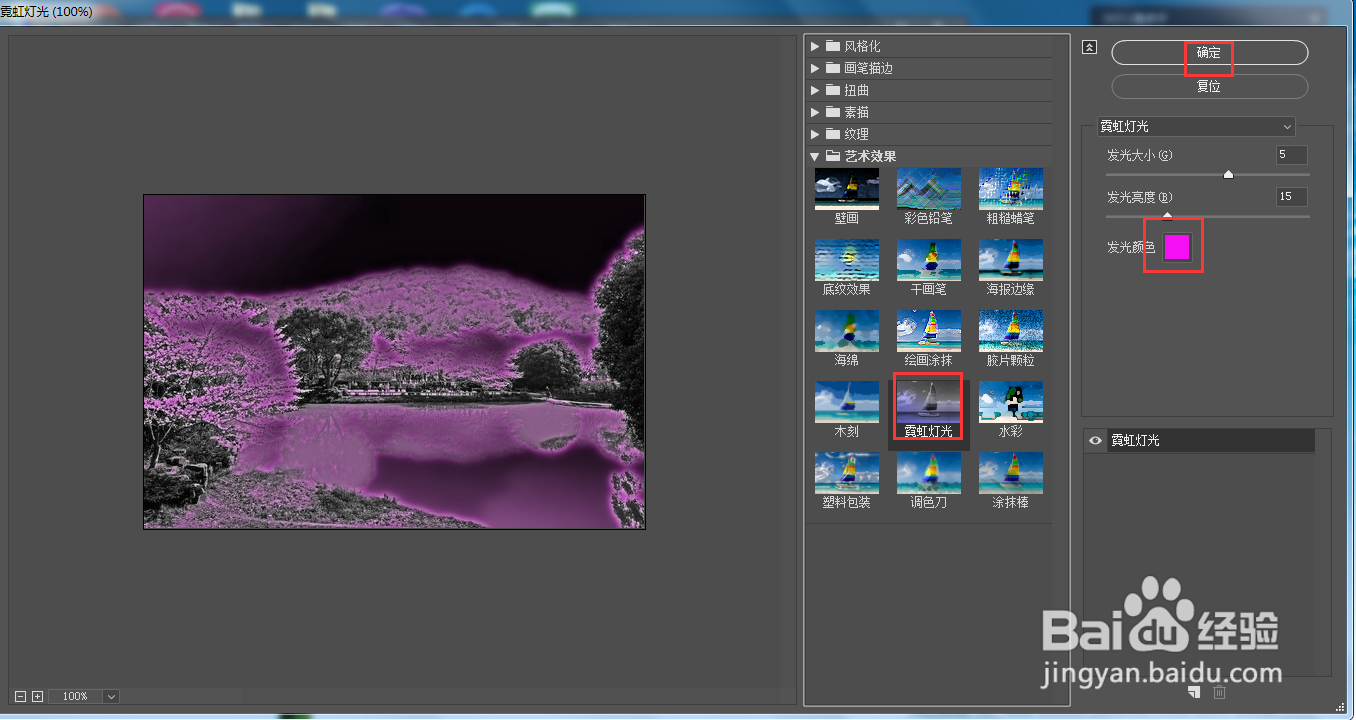如何在ps2018中给图片添加粉色霓虹灯光特效
1、打开photoshop,进入它的主界面;
2、按ctrl+O,选择要处理的图片,按打开;
3、将图片添加到photoshop 2018中;
4、点击滤镜菜单下的滤镜库;
5、在艺术效果文件夹中点击霓虹灯光,设置好参数,将颜色设为粉色,按确定;
6、我们就在给图片添加上了霓虹灯光特效。
声明:本网站引用、摘录或转载内容仅供网站访问者交流或参考,不代表本站立场,如存在版权或非法内容,请联系站长删除,联系邮箱:site.kefu@qq.com。
阅读量:45
阅读量:82
阅读量:52
阅读量:34
阅读量:37